Конфигурации Outlook для удаленной работы с почтой и RPC через HTTP
Удаленная почта (remote mail) и RPC через HTTP — наименее понятные параметры конфигурации Exchange Server. Посредством удаленной почты вы настраиваете Outlook 2003 на подключение к Exchange Server через телефонное соединение.
Удаленная почта полезна, когда по телефону к Exchange Server подключаются:
- пользователи в филиалах компании;
- владельцы портативных компьютеров, работающие вне офиса (для них можно создать отдельные конфигурации для работы как в офисе, так и вне его, подробнее — в главе 2);
- пользователи, работающие дома.
RPC через HTTP позволяет настроить Outlook 2003 на подключение к Exchange Server через Интернет. Эта технология применяется, если внешние пользователи.должны подключаться к Exchange Server по широкополосной линии, например
DSL или сети кабельного телевидения, не обращаясь к виртуальной частной сети.
На стороне сервера удаленная почта и RPC через HTTP требуют довольно сложной настройки, описание которой выходит за рамки данной книги. Здесь мы рассмотрим настройку клиентов Outlook 2003 для реализации перечисленных функций.
Конфигурация Outlook для подключения к корпоративной сети по телефону настройка телефонного подключения в Outlook 2003 выполняется следующим образом.
1. Закройте Outlook 2003. В окне Control Panel (Панель управления) дважды щелкните значок Mail (Почта).
2. В диалоговом окне Mail Setup — Outlook (Настройка почты — Outlook) щелкните кнопку Show Profiles (Показать). Затем щелкните кнопку Add (Добавить).
3. Введите имя конфигурации, например Remote Exchange, и щелкните ОК. Запустится мастер E-Mail Accounts Wizard (Учетные записи электронной почты).
4. Установите переключатель Add a new e-mail account (Добавить новую учетную запись электронной почты) и щелкните Next (Далее).
5. Выберите в качестве типа сервера Microsoft Exchange Server и щелкните Next (Далее).
6. В поле Microsoft Exchange Server введите краткое или полное (с указанием домена) имя почтового сервера, например mailerl или mailerl.adatum.com. Использование полного доменного имени сервера поможет подключиться к нему, если почтовый сервер располагается в другом домене или лесе.
7. В поле User Name (Имя пользователя) введите регистрационное или полное имя пользователя или доменное имя пользователя, например Williams или William Stanek. Щелкните Check Name (Проверить имя), чтобы проверить правильность ввода имени. Чтобы хранить электронную почту пользователя на его компьютере, установите флажок Use local copy of mailbox (Использовать режим кэширова ния Exchange).
8. Щелкните кнопку More Settings (Другие настройки), чтобы открыть диалоговое окно Microsoft Exchange Server.
9. При работе с удаленной почтой пользователь, как правило, большую часть времени проводит в автономном режиме, подключаясь по телефону лишь при необходимости. Чтобы обеспечить такой порядок работы, установите переключатели Manually control connection state и Work offline and use dial-up networking (рис. 3-5).
10. Чтобы пользователь сам выбирал тип подключения, установите флажок Choose the connection type when starting.
11. Чтобы обеспечить безопасную передачу сообщений, прейдите на вкладку Security и в разделе Encryption установите флажок Encrypt information.
12. На вкладке Connection установите переключатель Connect using my phone line, а затем в списке Use the following
dial-up networking connection выберите существующее подключение для работы с удаленной почтой (рис. 3-6). Если подключений нет, щелкните Add и создайте подключение.
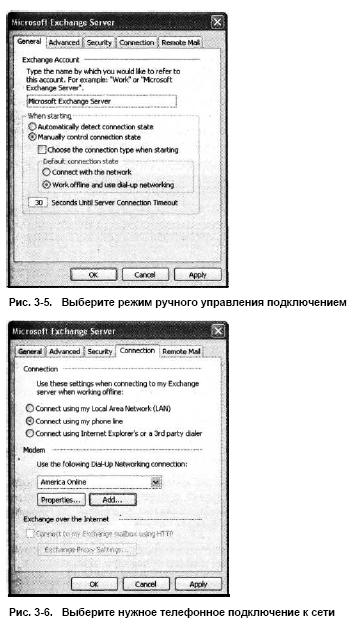
Рис. 3-5. Выберите режим ручного управления подключением
Рис. 3-6. Выберите нужное телефонное подключение к сети
13. Перейдите на вкладку Remote Mail.
14. Если получение и отправка всей почты Exchange должна выполняться удаленно, установите переключатель Process Marked Items и пропустите пункты 15 и 16.
15. Для отбора почты по некоторому критерию выберите Retrieve items that meet the following conditions и щелкните кнопку Filter. Откроется диалоговое окно Filter (рис. 3-7). Помните, что при установленных фильтрах будут приняты только те сообщения, которые отвечают всем заданным условиям.
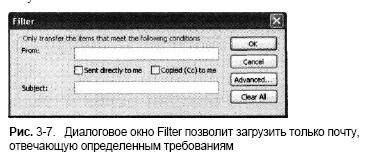
Рис. 3-7. Диалоговое окно Filter позволит загрузить только почту,
отвечающую определенным требованиям
16. Задайте следующие параметры отбора сообщений:
- From — имя и адрес электронной почты, включенные в поле сообщения From. Если вы вводите в это поле несколько адресов, разделяйте их точками с запятой;
- Sent directly to me — задает загрузку только сообщений, адресованных непосредственно пользователю;
- Copied (Cc) to me — задает загрузку сообщений, в которых имя пользователя указано в поле Сс;
Примечание Установка флажка Sent directly to me отменяет загрузку сообщений, распространяемых по спискам рассылки. Чтобы загружать такие сообщения, установите флажок Copied (Cc) to me.
- Subject — задает загрузку сообщений с указанной темой. Несколько тем разделяются точками с запятой;
- Advanced — позволяет задать дополнительные критерии отбора сообщений (размер, дату, важность).
17. Щелкните ОК. Затем в окне мастера щелкните Next (Далее) и Finish (Готово).
18. Щелкните Close (Закрыть) и ОК. Конфигурация Outlook для RPC через HTTP Настройка RPC через HTTP в Outlook 2003 выполняется следующим образом.
1. Выполните действия, описанные в пунктах 1 — 11 предыдущего раздела.
2. Перейдите на вкладку Connection и установите переключатель Connect using Internet Explorer's or a third party dialer.
3. Установите параметр Connect to my exchange mailbox using HTTP. Если он недоступен, вам, возможно, придется установить последние пакеты обновления для ОС и Internet Explorer. После чего повторите процедуру.
4. Щелкните Exchange Proxy Settings и выполните настройку прокси-сервера Exchange. Для этого необходимо знать URL прокси сервера и полное доменное имя. Убедитесь, что подключение к Exchange выполняется при помощи протокола SSL (Secure Sockets Layer) со взаимной аутентификацией сеанса.
5. Щелкните ОК. Затем в окне мастера щелкните Next (Далее) и Finish (Готово).
6. Щелкните Close (Закрыть) и ОК.